 服务热线:
服务热线:
最近,有很多朋友都在尝试新一代Windows
11系统,但是安装系统之后,我们还需要配套安装很多驱动,最后才可以正常使用电脑。但是,就微软的说法,我们可以知道Windows
11系统进行了很大的改动,所以部分朋友也担心自己操作出现问题。下面,小编就来分享一下win11系统更新显卡驱动的2个方法,来看看吧!
方法一:
1、首先,点击Windows 11开始菜单,选择“设置”选项
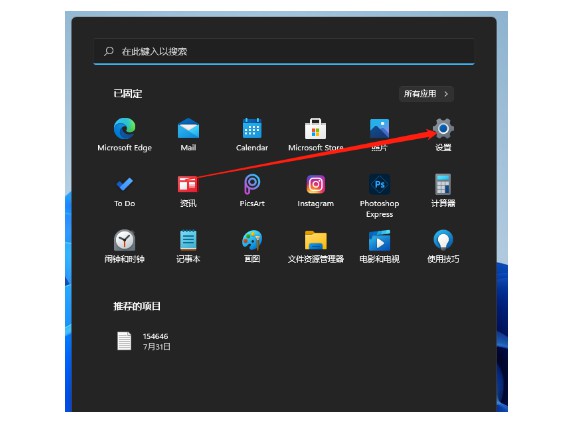
2、进入设置窗口后,点击“更新和安全”,点击“Windows Update”

3、接着,找到并点击“Check for updates (检查更新)”即可
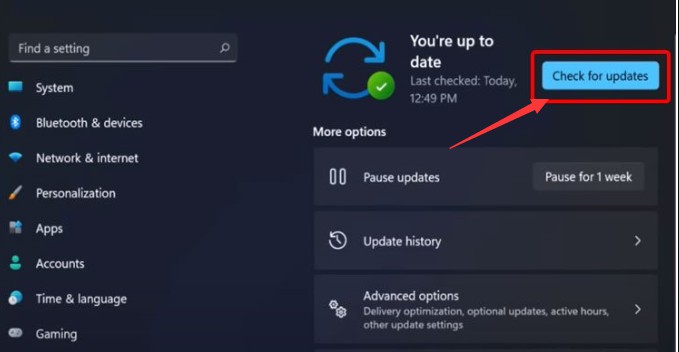
方法二:
1、同样,通过Windows 11任务栏搜索框打开设备管理器
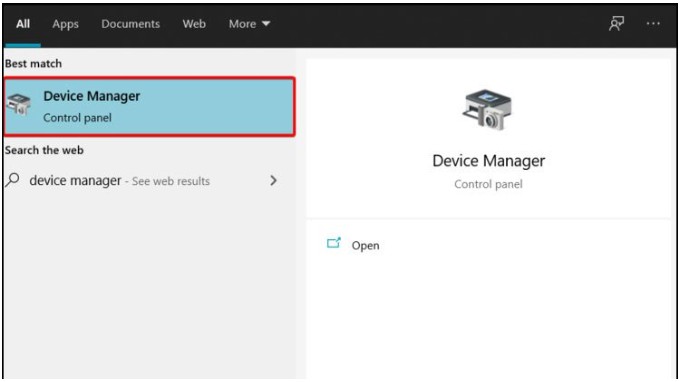
2、进入设备管理器窗口后,点击展开要更新的驱动程序,右键选择更新驱动程序
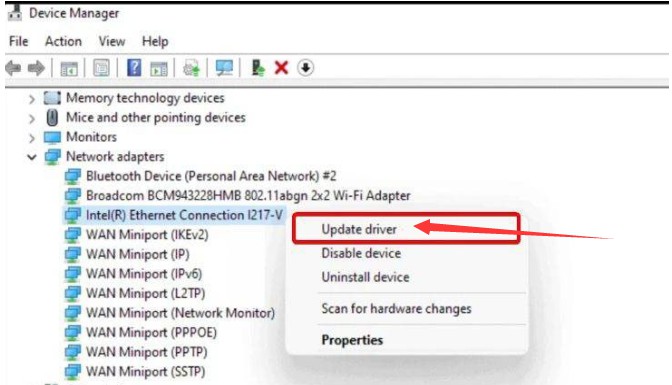
3、然后,点击Search automatically for drivers(自动搜索驱动程序)并根据提示操作即可
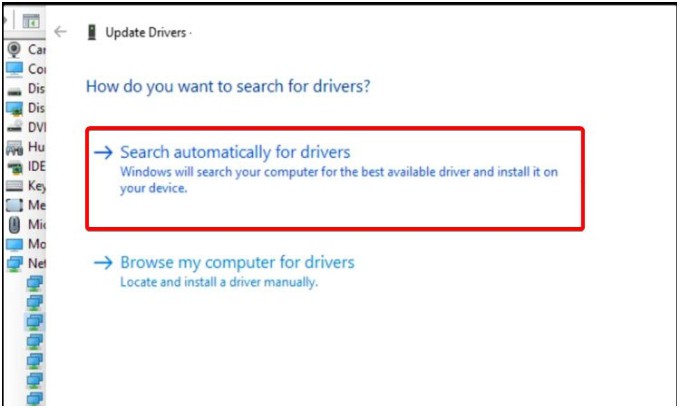
以上就是win11系统更新显卡驱动的2个方法。其实,虽然Windows
11系统和以往的操作系统有差别,但是整体操作上,还是有相似的地方的。希望上面的方法可以帮助到有需要的朋友。


